Emoji jsou ty fantazijní piktogramy, které se vloudily do prostoru znaků Unicode. Na internetu jsou v módě a lidé je používají k nejrůznějším překvapivým věcem, od označení reakcí na sociálních sítích až po vizuální štítky důležitých názvů souborů. V Linuxu existuje mnoho způsobů, jak zadávat znaky Unicode, ale pracovní plocha GNOME usnadňuje hledání a psaní emotikonů.
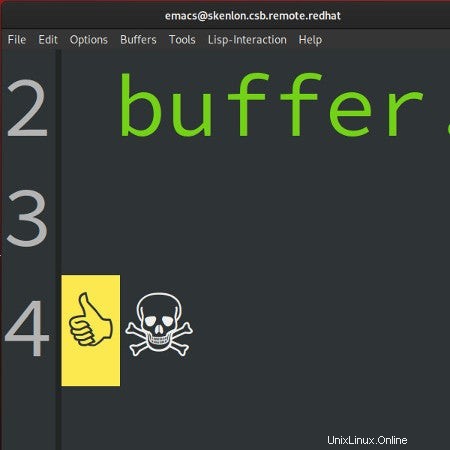
Požadavky
Pro tuto jednoduchou metodu musíte používat Linux s prostředím GNOME.
Musíte mít také nainstalované písmo emoji. Je z čeho vybírat, takže hledejte emoji pomocí vaší oblíbené aplikace pro instalaci softwaru nebo správce balíčků.
Například na Fedoře:
$ sudo dnf search emoji
emoji-picker.noarch :Nástroj pro výběr emoji
unicode-emoji.noarch :Unicode Emoji Data Files
eosrei-emojione-fonts.noarch :Barva písmo emoji
twitter-twemoji-fonts.noarch :Twitter Emoji pro každého
google-android-emoji-fonts.noarch :písmo Android Emoji vydané společností Google
google-noto-emoji-fonts. noarch :Google „Noto Emoji“ černo-bílé písmo emoji
google-noto-emoji-color-fonts.noarch :Google „Noto Color Emoji“ barevné písmo emoji
[...]Na Ubuntu nebo Debianu použijte apt search místo toho.
V tomto článku používám Google Noto Color Emoji .
Proveďte nastavení
Chcete-li provést nastavení, spusťte aplikaci Nastavení GNOME.
- V Nastavení klikněte na Oblast a jazyk kategorie v levém sloupci.
- Klikněte na symbol plus (+ ) v části Zdroje vstupu záhlaví a vyvolejte Přidat zdroj vstupu panelu.
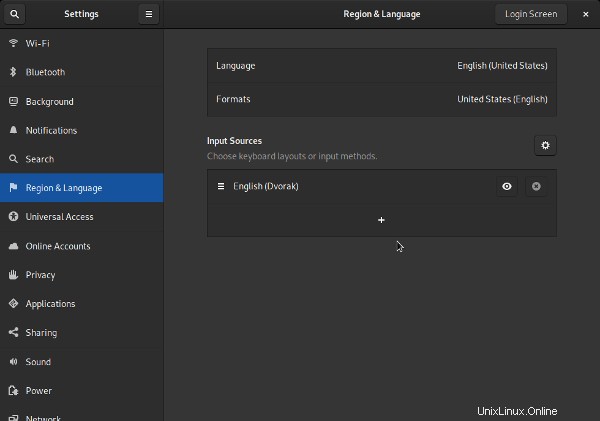
- V části Přidat zdroj vstupu klikněte na nabídku hamburgerů v dolní části seznamu vstupů.
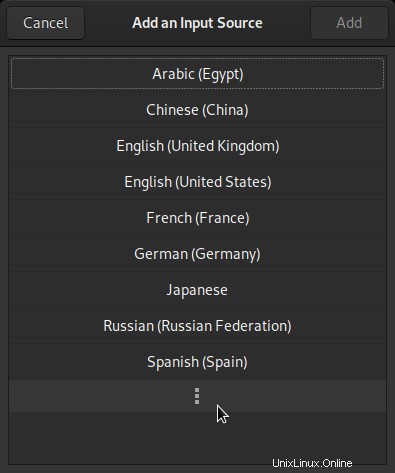
- Posuňte se na konec seznamu a vyberte možnost Jiné .
- V části Jiné v seznamu, najděte Jiné (Posilovač psaní) . (Můžete zadat boost ve vyhledávacím poli ve spodní části pro filtrování seznamu.)
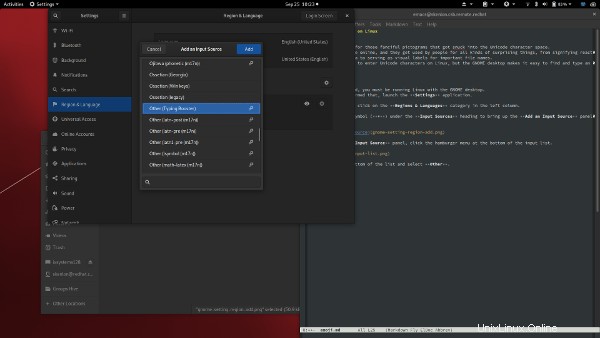
- Klikněte na tlačítko Přidat tlačítko v pravém horním rohu panelu pro přidání vstupního zdroje do GNOME.
Jakmile to uděláte, můžete zavřít okno Nastavení.
Přepnout na Posilovač psaní
Nyní máte novou ikonu v pravém horním rohu plochy GNOME. Ve výchozím nastavení je nastavena na dvoupísmennou zkratku vašeho jazyka (en pro angličtinu eo pro esperanto es pro Español a tak dále). Pokud stisknete tlačítko Super klíč (klávesa s tučňákem Linux, logem Windows nebo symbolem Mac Command) a mezerníkem společně na klávesnici přepnete vstupní zdroje z výchozího zdroje na další v seznamu vstupů. V tomto příkladu máte pouze dva vstupní zdroje:váš výchozí jazyk a Posilovač psaní.
Zkuste stisknout Super +Mezerník společně a sledujte, jak se mění název vstupu a ikona.
Konfigurace programu Typing Booster
S aktivní metodou zadávání Typeing Booster klikněte na ikonu zdrojů vstupu v pravém horním rohu obrazovky a vyberte možnost Symboly Unicode a předpovědi emodži a nastavte ji na Zapnuto .
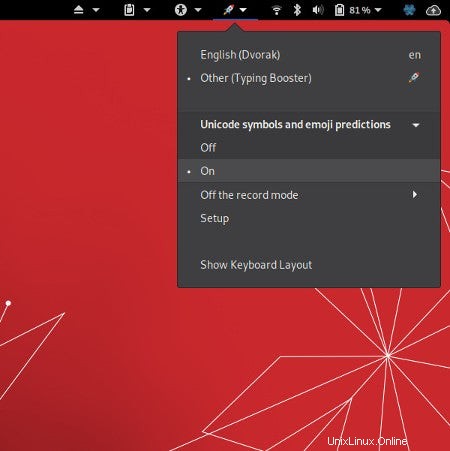
Díky tomu se Typing Booster věnuje psaní emotikonů, což není všechno, k čemu je Typing Booster dobrý, ale v kontextu tohoto článku je to přesně to, co je potřeba.
Zadejte emotikony
Když je program Typing Booster stále aktivní, otevřete textový editor, jako je Gedit, webový prohlížeč nebo cokoli, o čem víte, že rozumí znakům Unicode, a zadejte „palec nahoru ." Během psaní aplikace Typing Booster vyhledává odpovídající názvy emotikonů.
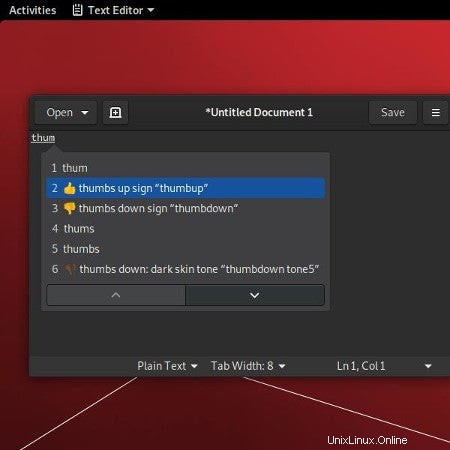
Chcete-li režim emodži opustit, stiskněte Super +Mezerník znovu a váš vstupní zdroj se vrátí do výchozího jazyka.
Přepněte přepínač
Pokud je Super +Mezerník klávesová zkratka pro vás není přirozená, pak ji můžete změnit na jinou kombinaci. V Nastavení GNOME přejděte na Zařízení a vyberte Klávesnice .
V horní liště Klávesnice v okně, vyhledejte Vstup pro filtrování seznamu. Nastavte Přepnout na další vstupní zdroj na kombinaci kláves dle vašeho výběru.
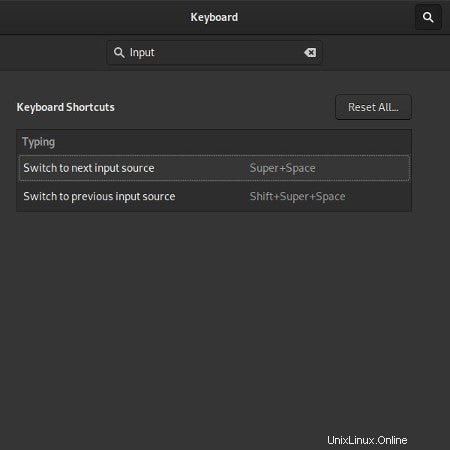
Vstup Unicode
Další zdroje pro Linux
- Cheat pro příkazy Linuxu
- Cheat sheet pro pokročilé příkazy systému Linux
- Bezplatný online kurz:Technický přehled RHEL
- Síťový cheat pro Linux
- Cheat sheet SELinux
- Cheat pro běžné příkazy pro Linux
- Co jsou kontejnery systému Linux?
- Naše nejnovější články o Linuxu
Faktem je, že klávesnice byly navrženy pro 26písmennou (nebo tak nějak) abecedu spolu s tolika číslicemi a symboly. ASCII má více znaků, než jaké najdete na typické klávesnici, nemluvě o milionech znaků v Unicode. Pokud chcete do moderní linuxové aplikace zadávat znaky Unicode, ale nechcete přepínat na Typing Booster, můžete použít zkratku pro zadávání Unicode.
- S aktivním výchozím jazykem otevřete textový editor, jako je Gedit, webový prohlížeč nebo jakoukoli aplikaci, o které víte, že přijímá Unicode.
- Stiskněte Ctrl +Shift +U na klávesnici pro vstup do režimu zadávání Unicode. Uvolněte klávesy.
- Právě se nacházíte v režimu zadávání Unicode, zadejte tedy číslo symbolu Unicode. Zkuste například 1F44D pro ? symbol nebo 2620 pro symbol ☠. Chcete-li získat číselný kód symbolu Unicode, můžete hledat na internetu nebo se podívat na specifikaci Unicode.
Pragmatický emoji-ismus
Emoji jsou zábavné a výrazné. Díky nim může být váš text pro vás jedinečný. Mohou být i utilitární. Protože emotikony jsou znaky Unicode, lze je použít kdekoli, kde lze použít písmo, a lze je použít stejným způsobem, jakým lze použít jakýkoli abecední znak. Pokud například chcete označit řadu souborů speciálním symbolem, můžete k názvu přidat emotikon a podle tohoto emotikonu můžete filtrovat ve Vyhledávání.
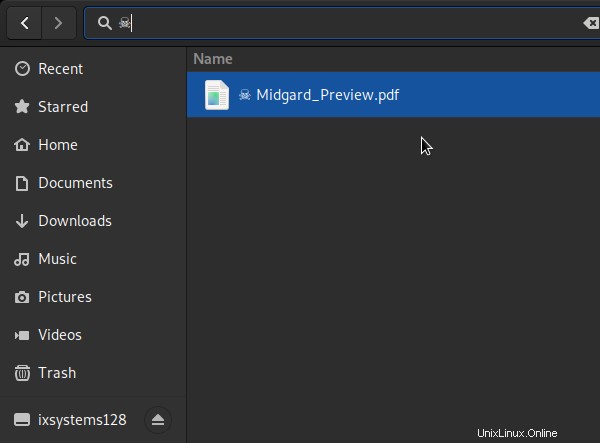
Používejte emotikony, jak chcete, protože Linux je prostředí přátelské k Unicode a s každým vydáním je stále přátelštější.